你还不知道它可以实现什么功能吧。下面小编带大家一起做个小实验:
打开一个Excel,我们按Alt 3,竟然执行了打印预览命令
更奇怪的是,如果你再按 Alt...
Alt 3?
你还不知道它可以实现什么功能吧。下面小编带大家一起做个小实验:
打开一个Excel,我们按Alt 3,竟然执行了打印预览命令

更奇怪的是,如果你再按 Alt 1,Alt 2….还会执行不同的命令。到底是什么个情况?
其实,如果你按Alt 键后再松开,你会发现整个工具栏中的命令都会显示字母或数字,在最上面的快速访问工具栏中显示的是1~N的数字。
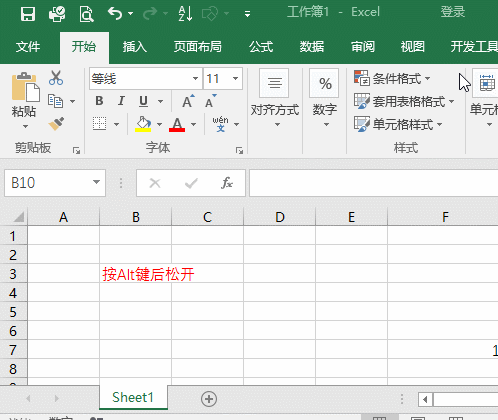
原来 Alt 数字,竟然是按数字顺序执行快速访问工具栏中的命令。
Alt 1 保存
Alt 2 快速打印
Alt 3 打印预览
……
等….等…这些命令不是已有快捷键了吗,分享这个又有什么新作用?
懒人专用,这个Excel图表老板只需看一眼
昨天在小编平台分享了动态图表制作方法。当系列很多时,用动态折线图可以解决图表杂乱的难题。 N年的数据直接插入折线图,看上去眼花缭乱。 用动态图表就清晰多了 但有同学留言:对于老板点都不想点只想一眼看结果的怎么破? 所有数据需要在一个Excel图表中展示,折线图又不能太乱。看似是一个很难完成的任务。 当
有的命令没有啊,比如有N多人都在找的:
合并单元格快捷键
选择性粘贴快捷键
…….
Excel中没有提供,我们可以自定义,下面就随小编一起添加合并单元格快捷键
在工具栏中找到合并后居中命令,点击右键“添加到自定义快速访问工具栏”,随后在最上面的快速访问工具栏中就可以看到它了。

添加按Alt键再松开,上面显示的数字是8,那么Alt 8 就是合并单元格的快捷键了。
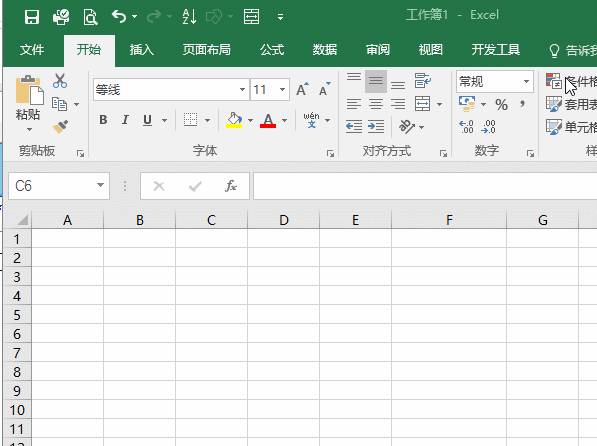
按Alt 8 ,合并单元格太好用了!
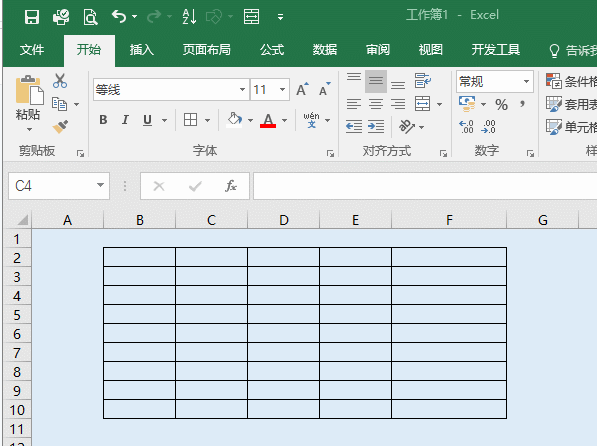
如果想更改顺序,快速访问工具栏 – 其他命令,打开后可以调整顺序了(也可以在此窗口中添加其他命令,特别是隐藏的命令),更改顺序后,合并单元格的快捷键也更换为 Alt 1 了。
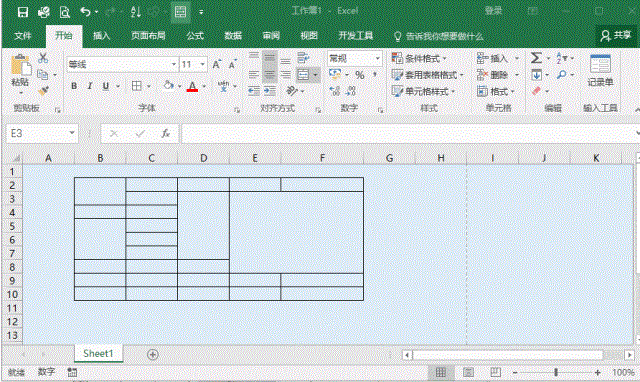
小编说:掌握了这个万能快捷键设置技巧,Excel中的快捷键就随你定义了….
身份证号码中提取生日,这个最简单方法99%的人不知道
从身份证中提取生日,方法有很多,常用的有: 公式法=TEXT(MID(A2,7,8),'00-00-00') 分列法:数据 - 分列 - 固定宽度 - 截取生日部分 - 第3步骤选日期 快速填充法 自定义格式 小编昨天发现一个新方法,由第3种方法演变而来。我们先看一下第3种方法是怎么实现的。 第1步 在第






